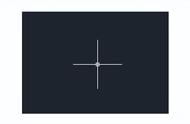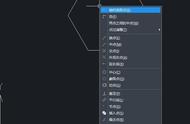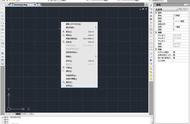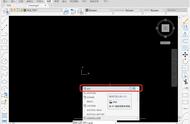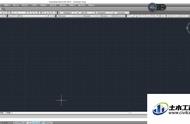点击上方【大水牛测绘】关注我们

CAD是一款常用的绘图软件,掌握CAD的绘图技巧可以有效提高我们的绘图效率。在使用CAD绘图时,我们常常需要重复使用某个命令,今天小编要给大家介绍的是CAD中将鼠标右键设置为重复命令的操作方法,有需要的小伙伴可以参考以下的操作方法。
1. 首先,打开CAD软件,进入绘图区域,在上方菜单栏中选中【工具】—【选项】,调出【选项】对话框。

2. 在【选项】对话框中点击【用户系统配置】页面,点击【自定义右键单击】。

3. 选中默认模式下的“没有选定对象时,单击鼠标右键表示”【重复上一个命令】,设置完成后点击【应用并关闭】,然后回到【选项】对话框点击【确定】。

4. 我们可以尝试在绘图区域绘制一个矩形,然后单击一下鼠标右键,就可以重复矩形命令绘制下一个矩形了。

在CAD中执行重复命令也可以在完成命令后按下回车键或空格键继续使用,或是通过【multiple】命令来继续使用上一个命令。以上就是小编关于CAD中将鼠标右键设置为重复命令的内容分享,希望能帮助到大家。